
今までマジックキーボード を使っていたのですが、新しい冒険をしてみたくなったので、新しいキーボードを買いました。
マジックキーボードはキーストロークが浅く、ペチペチした独特の打鍵感です。
これはこれで気に入っているのですが、「もう少ししっかりした打鍵感のキーボードがほしいな」と思っていたところ、
keychronのメカニカルキーボードを発見しました!
見た目に一目惚れしたので、すぐに購入!
さっそく開封レビューしていきます!
1.約1週間で届いた
注文したのが2月8日。自宅に届いたのが2月14日でした。
海外からの発送にしては早い方ですね。ちなみに発送場所は香港になっていました。
2.値段と送料は?
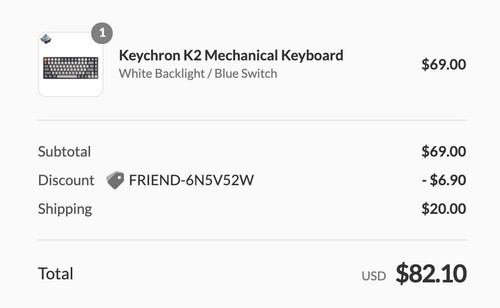
日本のAmazonでは売っていないので、海外のkeychron公式サイトから購入しました。
値段は、
(10%割引クーポンを使ったので6ドル90セント割引)
・送料が20ドル。
=合計82ドル10セント。(日本円で8500円くらい)
クレジットカードから引き落とされるので、別にドルで払う必要はないですよ。日本で作ったクレジットカードが使えますから。
クーポンコードは記事の最後にのせておきますね!
3.開封レビュー
では開封していきましょう。

他の人のレビューを見ていると、外箱がボコボコになっている人が多かったのですが、僕はキレイでした。ラッキー。
海外発送の商品は雑に扱われるらしくて、箱がボコボコになっていることが多いらしいですね。

開けるとこんな感じ。
包装はけっこう厳重です。

おお!やはり渋い見た目のキーボードですね!
iMacともけっこう似合っています。

escキーがオレンジ色になっているのがわかりやすい特徴です。
このおかげでkeychronキーボードであることが一目でわかりますね!
4.付属品は?
付属品は以下の通りです。
USB typeCケーブル

全世界的に共通になってきているUSB typeCケーブルが付属しています。
パソコンとの有線接続はこのUSB typeCケーブルで行います。
Mac以外のパソコンにも使えるのは嬉しいですね。
キーキャップ

実はこのキーボード、自分でキーを取り換えることができます。
最初はMac用のキー配列になっているのですが、自分でWindows用のキー配列に変えることも可能。
キープラー

さっきのキーキャップを付け替えるときに使用する小道具です。
素人でも簡単につけかえることができるみたいなので、またやってみます。
5.Bluetooth接続は簡単
では、MacにBluetooth接続でつないでみましょう。

FNキーと1キーを3秒間同時押しします。
すると、Macの画面に「keychron k2 キーボード」と表示されるので、それをクリックする。
それだけでBluetooth接続は完了です。
「keychron k2 キーボード」は、Apple純正のキーボードではないので、Bluetooth接続に遅延があるかもしれないと思っていたのですが、今のところ遅延はありません。快適にタイピングできています。
6.強力なタイピングが可能な打鍵感
さっそく打ってみましたが、もうね、
マジックキーボードは強くタイピングするにはあまり向いていないキーボードなのですが、このkeychronK2キーボードは全力でタイピングできます。
僕のようにタイピングする力が強い人にとっては、快適ですね。
長文を打つのが楽しくなってくるような、打ちごたえのある打鍵感なので、気に入りました。
ただし、青軸なのでめっちゃうるさい
これは覚悟していたつもりだったんですが、青軸のうるささが予想以上です。
一応、前回メカニカルキーボードのテスターを購入して、青軸がいちばんいいという結論に達したのですが……。
いざ本物の青軸のキーボードを打ってみると、うるさすぎて騒音公害レベルです。
外出先では使えませんね。
まあ、そもそも重いキーボードなので、持ち歩こうとは思いませんが…。
青軸のメカニカルキーボード買ったけど、予想以上にうるさい笑
打鍵感は爽快だけど、さて、これに慣れるかどうか……。 pic.twitter.com/bBVZatyd5O
— つづるん (@tsuzuru_N) February 16, 2020
7.アームレストがないと長時間のタイピングは厳しいかも
ただ、このkeychronK2キーボード、かなりキーボードが分厚いです。
分厚いとなにが困るかっていうと、

手首がぐっと折れ曲がるような感じになっちゃうので、これが非常に疲れます。長時間のタイピングだとあっという間に腱鞘炎起こしそう。
これは買う前には予想していなかったデメリットでした……。
ですが、すでに持っていたアームレストを使うと一気に快適になりました。

見てわかるようにマジックキーボードとkeychronK2キーボードは、分厚さが全く違います。

マジックキーボードはアームレストがなくても快適にタイピングできたんですけどね……。
【まとめ】長文を打つのが楽しくなりました
僕にとっては革命的なキーボードですね、これは。
別にネットでゲームをするわけではないので、わざわざメカニカルキーボードを買うかどうか迷ったんですが、買って正解でした。
まさか、こんな快適な打鍵感のキーボードがあったとは……。
しばらく使い込んでみて、また細かいレビューでも書きます!
公式サイトと10%割引クーポンはこちら
公式サイト(英語)▼。購入はこちらから。
実際に購入したい人はこちら▼で注文手順を解説しています。
クーポンコード▼
https://go.referralcandy.com/share/65ZX7WR
(クーポンコードは、現在期限切れになっているようです。また復活するかもしれないので、URLは残しておきますね。)
【追記】手放すことにしました
このメカニカルキーボード keychron K2、すでに2ヶ月くらい使いましたが、
結局、手放すことに決めました……。
理由は以下の2点です。
①LINE会議で使えない
コロナウイルスのせいで、俺の会社でもテレワークが始まりました。
たまにLINE会議やったりもするんですが、
オンライン通話中にこのメカニカルキーボードを使っていると、 うるさすぎて相手に迷惑 なんですよね。
(通話しながら、キーボードを叩いて作業したりしますから)
一人で使う分にはメカニカルキーボードがいくらうるさくても、自分さえ我慢できればいいんですが、
いちばん打鍵音のうるさい青軸をえらんだのも失敗でした。
それに、いつ会社の人間からライン電話がかかってくるかわからないので、
このメカニカルキーボードをメインとして使用することはできなくなりました。
詳細はこの記事でも書いています。▼


②タイプミスが多い
これは青軸特有の性質なのかもしれませんが、このメカニカルキーボードを使っていると、
かなりタイプミスが多くなります。
キーを最後まで押し込まなくても、半分くらい押したところで文字が入力されるんですよ。
ネットゲームをよくやる人であれば、この方が反応が早いのでいいんでしょうが、
俺はゲームをあまりやりません。
なので、文章の執筆をメインにしている自分にとっては、このキーボードの性質は使いにくいです。
マジックキーボードなら、キーを最後まで押し込まないと反応しないので、タイプミスは少なくすみます。
【追記】メカニカルキーボードはゲームをよくやる人が買うべきもの?
メカニカルキーボードの打鍵音の気持ち良さは好きです。
音が大きいとその分「打っている」感が出ますし、「カタカタッ、ターーンっ」みたいな爽快感もあります。
ただ、、
ネットゲームをよくやる人は、メカニカルキーボードを使いこなせれば、相当強いんでしょうけどね。
この先、まだまだテレワークが続きそうなので、このメカニカルキーボードは手放すことにしました。
打鍵感は好きだが、ネットゲームをやらない俺にはやっぱり不要だったな…。
